Modifier les réglages de maintien appuyé d’un appareil Beats
Vous pouvez personnaliser l’action de maintien appuyé sur les appareils Beats pris en charge. Par exemple, vous pouvez configurer le bouton de gauche au-dessus du logo ![]() sur vos Beats Studio Buds + ou le bouton « b »
sur vos Beats Studio Buds + ou le bouton « b » ![]() sur vos Beats Fit Pro pour basculer entre les modes de réduction du bruit et de transparence, et le bouton de droite pour activer Siri ou un autre assistant vocal.
sur vos Beats Fit Pro pour basculer entre les modes de réduction du bruit et de transparence, et le bouton de droite pour activer Siri ou un autre assistant vocal.
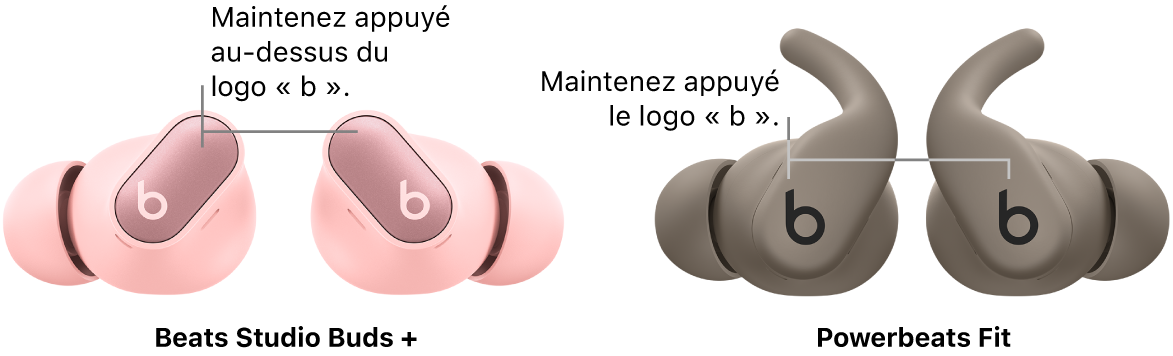
Modifier les actions de maintien appuyé des boutons sur l’iPhone ou l’iPad
Portez votre appareil Beats et assurez-vous qu’il est connecté à votre iPhone ou iPad.
Accédez à Réglages
 sur votre iPhone ou iPad, puis touchez le nom de votre appareil Beats près du haut de l’écran.
sur votre iPhone ou iPad, puis touchez le nom de votre appareil Beats près du haut de l’écran.Selon l’appareil Beats concerné, effectuez l’une des opérations suivantes :
Touchez « Maintenir appuyé », puis touchez « Écouteur gauche » ou « Écouteur droit ».
Touchez Gauche ou Droit.
Touchez l’action que vous souhaitez attribuer :
Mode d’écoute : Bascule entre les modes d’écoute sélectionnés (Non, Transparence et « Réduction du bruit ») lorsque vous maintenez appuyé
 ou le bouton au-dessus du logo
ou le bouton au-dessus du logo  (sur les Beats Studio Buds +).
(sur les Beats Studio Buds +).Astuce : le mode d’écoute Non n’est pas activé par défaut. Pour basculer entre Non, Transparence et « Réduction du bruit » à l’aide des actions de maintien appuyé, sélectionnez Non.
Siri : Active Siri lorsque vous maintenez appuyé
 ou le bouton au-dessus du logo
ou le bouton au-dessus du logo  (sur les Beats Solo Buds ou les Beats Studio Buds +).
(sur les Beats Solo Buds ou les Beats Studio Buds +).
Modifier les actions de maintien appuyé pour le réglage du volume sur l’iPhone ou l’iPad
Portez votre appareil Beats et assurez-vous qu’il est connecté à votre iPhone ou iPad.
Accédez à Réglages
 sur votre iPhone ou iPad, puis touchez le nom de votre appareil Beats près du haut de l’écran.
sur votre iPhone ou iPad, puis touchez le nom de votre appareil Beats près du haut de l’écran.Touchez « Maintenir appuyé », puis touchez le bouton « Contrôle du volume » pour l’activer.
Touchez « Écouteur gauche » ou « Écouteur droit », puis touchez « Augmenter le volume » ou « Baisser le volume ».
La commande opposée est automatiquement assignée à l’autre écouteur.
Pour régler le volume sur les Powerbeats Pro 2, utilisez la commande de volume sur l’un des écouteurs.
Modifier les actions de maintien appuyé des boutons sur le Mac
Portez votre appareil Beats et assurez-vous qu’il est connecté à votre Mac.
Sur votre Mac, choisissez le menu Pomme

Effectuez l’une des opérations suivantes :
Attribuer le contrôle du bruit ou l’activation de Siri à l’écouteur gauche ou droit : Cliquez sur le menu local situé en regard de L ou R, choisissez « Mode d’écoute » ou Siri, puis sélectionnez les modes entre lesquels vous souhaitez basculer (Non, Transparence et « Réduction du bruit ») lorsque vous maintenez appuyé
 ou le bouton au-dessus du logo
ou le bouton au-dessus du logo  (sur les Beats Studio Buds +).
(sur les Beats Studio Buds +).Astuce : le mode d’écoute Non n’est pas activé par défaut. Pour basculer entre Non, Transparence et « Réduction du bruit » à l’aide des actions de maintien appuyé, sélectionnez Non.
Attribuer le contrôle du volume à l’écouteur gauche ou droit : Activez « Contrôle du volume », cliquez sur le menu local en regard de L ou R, puis choisissez « Augmenter le volume » ou « Baisser le volume ».
Modifier les actions de maintien appuyé des boutons sur un appareil Android
Portez votre appareil Beats et assurez-vous qu’il est connecté à votre appareil Android.
Accédez à l’app Beats


Faites défiler vers le bas, puis touchez « Maintenir appuyé ».
Touchez Gauche ou Droite, puis sélectionnez une action :
Contrôle du bruit : Bascule entre les modes d’écoute sélectionnés (Non, Transparence et « Réduction du bruit ») lorsque vous maintenez appuyé
 ou le bouton au-dessus du logo
ou le bouton au-dessus du logo  (sur les Beats Studio Buds +).
(sur les Beats Studio Buds +).Astuce : le mode d’écoute Non n’est pas activé par défaut. Pour basculer entre Non, Transparence et « Réduction du bruit » à l’aide des actions de maintien appuyé, sélectionnez Non.
Assistant vocal : Active l’assistant vocal de votre appareil Android lorsque vous maintenez appuyé
 ou le bouton au-dessus du logo
ou le bouton au-dessus du logo  (sur les Beats Solo Buds ou les Beats Studio Buds +).
(sur les Beats Solo Buds ou les Beats Studio Buds +).
Modifier les actions de maintien appuyé pour le réglage du volume sur un appareil Android
Portez votre appareil Beats et assurez-vous qu’il est connecté à votre appareil Android.
Accédez à l’app Beats


Faites défiler vers le bas, puis touchez « Maintenir appuyé ».
Touchez le bouton « Contrôle du volume » pour lʼactiver.
Touchez Gauche ou Droite, puis touchez « Augmenter le volume » ou « Baisser le volume ».
La commande opposée est automatiquement assignée à l’autre écouteur.
Remarque : lorsque l’option « Contrôle du volume » est activée, les modes d’écoute (sur les appareils pris en charge) et Siri (ou un autre assistant vocal) ne sont pas disponibles.